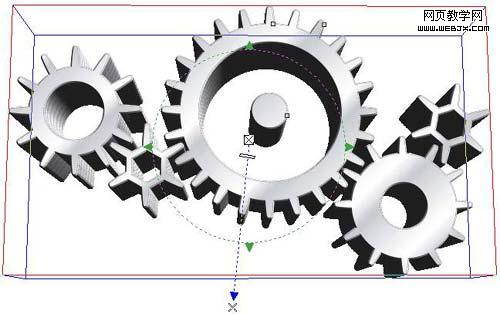萬盛學電腦網 >> 媒體工具 >> 160WiFi新增遠程桌面功能,電腦瞬間變平板
160WiFi新增遠程桌面功能,電腦瞬間變平板
操作方法
第一步,設置電腦允許遠程桌面。
首先,在桌面上選擇計算機,右鍵屬性,打開電腦的控制面板,選擇遠程設置。點擊進去以後,勾選“允許遠程協助連接這台計算機”和“允許運行任意版本遠程桌面的計算機連接(我不安全)”,請注意,勾選第二個選項時,電腦會報安全提示,忽略即可,因為160WiFi是非常安全的。然後點擊“選擇用戶”。

其次,如下圖所示,在選擇用戶界面,點擊“添加”,在“輸入對象名稱來選擇”選框下點擊“高級”,再點擊“立即查找”。在搜索結果中找到自己電腦的用戶名選中,然後確定。
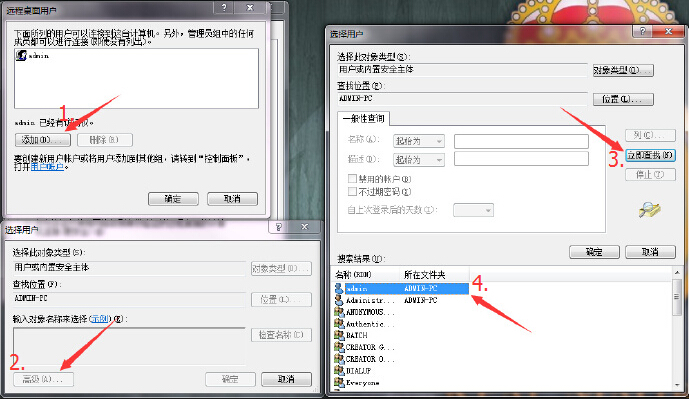
使用160WiFi遠程桌面功能,必須先進行以上的電腦操作,並且給自己的電腦賬戶設置一個密碼。這裡設置的賬戶、密碼是用手機遠程控制電腦桌面的入口,因此不可忽視。
第二步,手機遠程桌面。
在手機上打開160WiFi,找到自己的電腦用戶名,並請求管理電腦。同時,電腦端的160WiFi會出現是否允許手機管理電腦的提示,點擊允許,即可讓手機成為“超級管理員”。
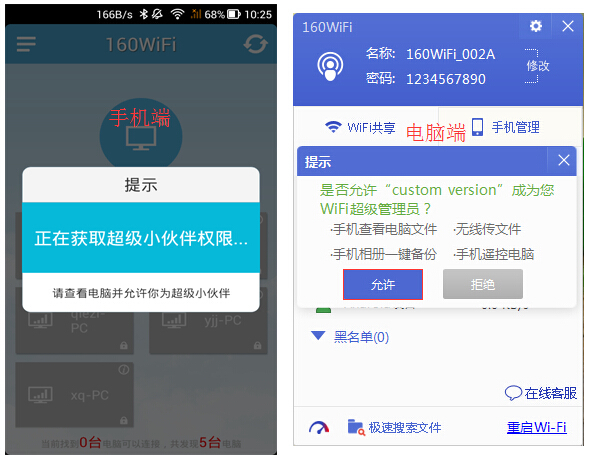
當手機開始管理電腦時,找到“遠程桌面”的功能並點擊。此時會出現要輸入賬戶、密碼。初使用160WiFi的小伙伴可能對此處要求的賬戶、密碼完全沒有頭緒,不知道是什麼意思。小編告訴大家,此處要輸入的賬戶、密碼就是你要遠程控制的電腦的賬戶、密碼。輸入確認即可讓手機遠程桌面了。
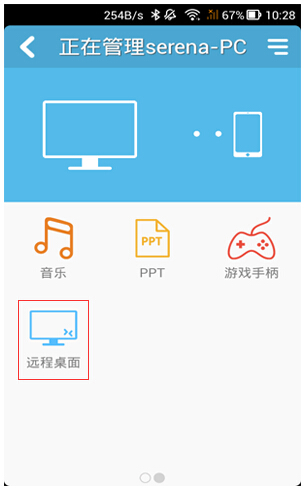
允許手機遠程控制之後,電腦會進入鎖屏狀態,而手機能瞬間將電腦屏幕變成可觸摸!不管你是打開“計算機”,還是想要關閉電腦,都能像操作平板電腦一樣,輕松點開。此時的手機就像一個迷你電腦,給你帶來新奇的體驗。

用手機遠程電腦桌面,可直接打開視頻軟件觀看視頻,可以用手機監控電腦,也能讓你享受手機變平板電腦的樂趣。
遠程完成後,在手機上點擊返回鍵或者在電腦端輸入用戶密碼停止鎖屏,就可以使遠程桌面功能結束。
電腦瞬間變平板,160WiFi的遠程桌面功能是不是炫酷到沒朋友呢?快快下載來體驗一把吧!
- 上一頁:蘋果手機微信聊天記錄恢復方法
- 下一頁:人生日歷PM2.5播報,讓您安心防霾